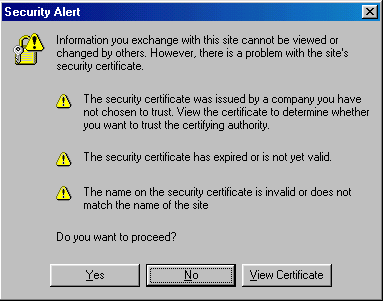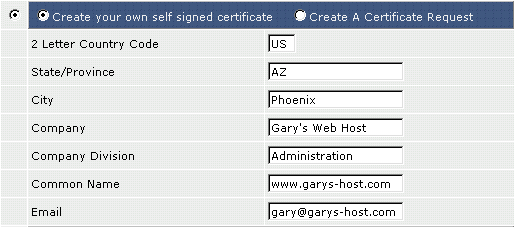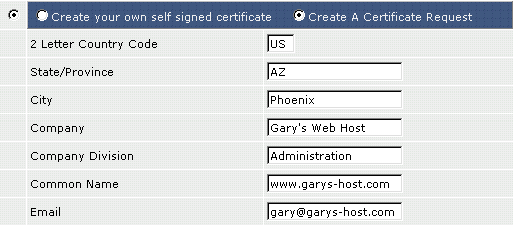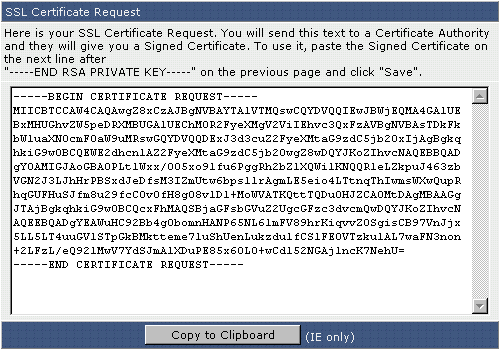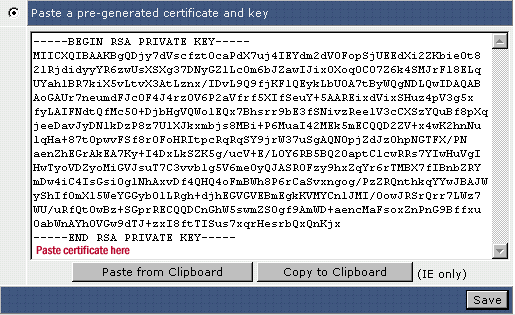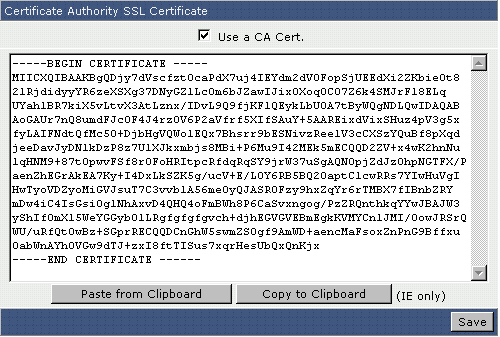|
está en: Inicio >> Servidor seguro SSL |
|
|
Servidor seguro SSL
Esta sercción cubre los requisitos para instalar un certificado, usar el certificado compartido del servidor, crear un certificado autofirmado e instalar un certificado comprado. Cualquier sitio que procese transacciones monetarias o que obtenga información sensible (como contraseñas) necesita la protección de un certificado SSL.
Requisitos para instalar un
certificado Para usar las prestaciones SSL su sitio debe tener una Dirección IP propia (dedicada). Si no tiene una IP dedicada, obtendráun mensaje de error cuando acceda al menú SSL:
Could not execute your
request
> No se puede ejecutar su petición Details: You are not allowed to modify your
SSL > Detalles: No puede Ud.
modificar su Configuración SSL
Contacte a su proveedor para que le informe como obtener una Dirección IP dedicada. Tenga en cuenta que algunos proveedores no ofrecen direcciones IP dedicadas y que los proveedores que las ofrecen usualmente cobran extra por el servicio.
Usar el certificado compartido del servidor y crear un certificado autofirmado
Puede usar el certificado compartido del servidor o generarse un certificado autofirmado gratuito. Los requisitos son:
- Una Dirección IP dedicada - Acceso SSL (pregunte a su proveedor como habilitar esta prestación si aún no la tiene) - Y comprender los certificados autofirmados (ver las secciones de certificados compartido y de certificados autofirmados)
Certificados comprados
Los certificados comprados requieren:
- Una Dirección IP dedicada - Acceso SSL (pregunte a su proveedor como habilitar esta prestación si aún no la tiene) - Y comprender los certificados comprados y como instalarlos (ver la sercción de certificados comprados más abajo)
Usar el certificado compartido del servidor
Uno de los métodos más simples de tener un sitio seguro, es usar el certificado autofirmado compartido del servidor. Para acceder al menú "SSL", clicke en el enlace "Herramientas avanzadas" del menú principal del panel de control y a continuación en "Instalar Certificado SSL".
Asegúrese de que la opción "Usar el certificado del servidor" está seleccionado y clicke el botón "Guardar" en la parte inferior de la pantalla.
Comprender los certificados
autofirmados (non-Trusted)
A pesar de que los certificado autofirmados proporcionan el mismo nivel de encriptación, nunca son la mejor decisión pues son autofirmados en lugar de comprados a una entidad certificadora conocida. Como consecuencia, los visitantes de su sitio seguro, recibirán como bienvenida una ventana emergente de alerta de seguridad cada vez que visiten sus páginas:
Si puede permitirse el inconveniente, entonces el certificado SSL autofirmado es adecuado para su sitio. Si Ud. es una empresa vendiendo bienes o servicios, le recomendamos que compre un certificado de una entidad certificadora conocida. Un certificado autofirmado puede llegar a crear problemas a la reputación de su sitio web.
Subiendo archivos a su sitio seguro
Todos los archivos de seguridad del sitio necesitan ser subidos al directorio /domains/sudominio.com/private_html. Puede subir los archivos con el explorador de archivos del panel de control o mediante FTP. Por ejemplo:
/domains/sudominio.com/private_html/index.html ---> https://www.sudominio.com/index.html /domains/sudominio.com/private_html/secure/index.html ---> https://www.sudominio.com/secure/index.html
El directorio private_html opera exactamente igual que el directorio public_html.
Nota: No podráver el directorio private_html si las prestaciones SSL no está habilitadas en su cuenta.
Crear certificados autofirmados
Una alternativa al certificado autofirmado compartido del servidor, es un certificado autofirmado personalizado. Para acceder al menú "SSL", clicke en el enlace "Herramientas avanzadas" del menú principal del panel de control y a continuación en "Instalar Certificado SSL".
Paso 1: Marque la opción "Crear su propio certificado autofirmado"
Paso 2: Teclee la información sobre Ud. mismo o su empresa.
está disponible una lista de códigos de paises en: http://www.site-helper.com/countrycodes.txt
El nombre común (Common Name) es la Dirección web exacta con la que se asocia el certificado. En este ejemplo, https://www.garys-host.com/anything será válido, pero no https://subdomain.garys-host.com.
Paso 3: Clicke el botón "Guardar" en la parte inferior de la pantalla. será transferido al menú SSL.
Instalar un certificado comprado
Un certificado comprado es lo mejor en cuanto a seguridad, porque es seguro y creible, además los visitantes no recibirán ventana alguna de aviso cuando vean las páginas seguras.
Nota: Se requiere una Dirección IP dedicada (estática) para la instalación de un certificado comprado.
Paso 1: Generar un CSR
(Certificate Signing Request)
Acceda al menú "SSL", clickando en el enlace "Herramientas avanzadas" del menú principal del panel de control y a continuación en "Instalar Certificado SSL".
Asegurese de marcar la opción "Crear una petición de certificado" y a continuación teclee la información sobre su empresa. El nombre común (Common Name) se refiere a la Dirección de su sitio que irá en su certificado SSL. Su sitio será seguro solo en esa Dirección. En el anterior ejemplo, https://www.garys-host.com/anything será segura, pero no https://garys-host.com/anything.
Cuando acabe clicke el botón "Guardar"en la parte inferior de la pantalla. Verá una página parecida a esta:
Copie el texto (incluyendo las secciones "BEGIN/END CERTIFICATE REQUEST") en un editor de texto plano como el Bloc de notas de Windows y guarde el archivo en su disco duro. necesitará este CSR (el texto que ha guardado) cuando compre un certificado.
Paso 2: Comprar un certificado
Al comprar un certificado, será preguntado acerca de Ud. mismo o su empresa, su sitio web y:
- Por el CSR - Por el programa que genere el CSR - Y por su nombre común (el nombre completo de su sitio
seguro)
El CSR
Simplemente pegue el CSR obtenido mediante el panel de control, incluyendo las secciones "BEGIN/END CERTIFICATE REQUEST", Debería haber una caja de texto en la página de pedido para pegarlo. Por favor Asegúrese de que el CSR se guarda y pega como texto plano (sin formato).
El programa que genere el CSR
Escoja "Apache-ModSSL" u "Otros" si no encuentra el "Apache-ModSSL" en la lista. No se preocupe sobre si comete algúnerror, esta información se recoge unicamente con fines estadísticos.
Su nombre común
Su nombre común (Common Name) se refiere a la Dirección de su sitio que constará en el certificado SSL (ver Paso 1). Teclee esta Dirección sin el "http://" a no ser que especifique lo contrario la página de pedido del vendedor del certificado.
Paso 3: Instalar el certificado
Acceda al menú "SSL", clickando en el enlace "Herramientas avanzadas" del menú principal del panel de control y a continuación en "Instalar Certificado SSL".
Marque la opción "Pegue un certificado pre-generado y la llave", como podráver la llave ya ha sido insertada en la caja de texto por Ud., pegue el certificado immediatamente debajo y clicke "Guardar"
Paso 4: Instalar el certificado raíz CA (CA Root Certificate)
Vuelva al menú principal de SSL. En la parte más inferior hay un enlace llamado "Clicke aquí para pegar el certificado raíz CA". Clicke el enlace y pegue su certificado raíz CA en la caja de texto. Y clicke el botón "Guardar".
Importante: Recuerde marcar la opción "Use un cert. CA".
Aunque la instalación de un certificado raíz CA no siempre es necesario, puede encontrase que su certificado SSL no funcione correctamente sin completar este paso.
¿Necesita más ayuda?
Por favor contacte con su empresa de alojamiento para más asistencia, o visite directamente los foros de soporte del panel de control en Foros de DirectAdmin (eninglés) |
|